e-Taxで確定申告をする ~ やっと送信 ~
確定申告の時期になると近くにある長浜税務署前の道路は、たくさんの車が税務署の駐車場に入ろうと列を作っています。
駐車場の入口には ”満車” のプラカードを抱えた警備員の方の姿もありますが、限られた駐車場のスペースではこの量の自動車はさばき切れませんよね。一台出てくるのを待って一台入っていく・・・おそらくそんな感じなのでしょう。ただ、列の最後尾では、信号待ちなのか、長浜税務署に入るための渋滞なのか区別がつくのでしょうか?へんな心配をしてしまいます。
さて、
青色事業専従者として日々会計ソフトを使って経理業務を何とかこなし、今回初めて確定申告に挑戦しています。
今までお話ししたように、とても便利なe-Taxを使って既に申告書を作成することができています。送信に取り掛かろうと書士に ”OK”をいただいて(?)画面に表示された内容を確認し、入力終了(次へ)> をポチッ。
そこで表示された画面・・・えっ、どういうこと???
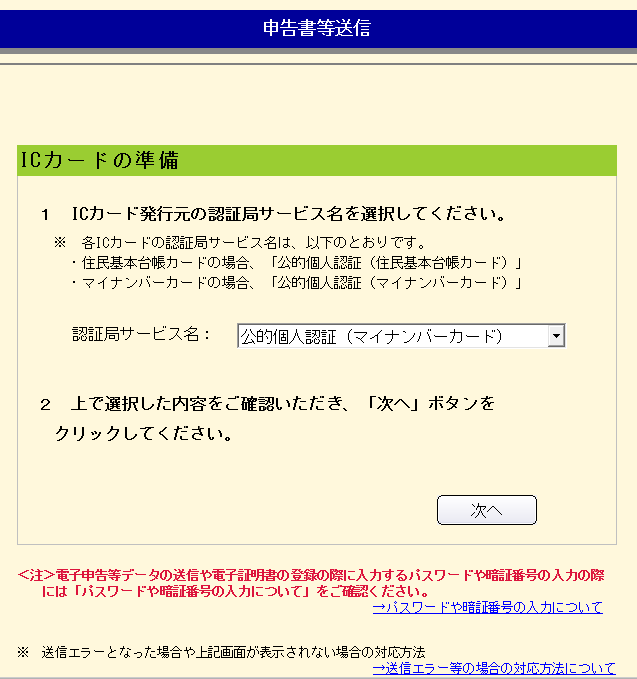
ICカードなんて初めから使ってないし、最後の最後にこんなこと言われても。
どこかで設定を間違えたか!?と、戻っては見直しを繰り返し・・・、電子証明書の登録なども見直し・・・。
・・・だめだ、わからん!!どうしてこの画面が出てくるの??せっかくここまでできたのに!?
・・・もうあかん、ヘルプ要請!
ここで今回初めて、”e-Tax操作に関するお問い合わせ”コーナーに思い切って電話をかけてみました。怖い人が出てこないかもうドキドキです。
やはり込み合っているのか、なかなか電話に出てくれません。その間もドキドキ・・・。
しばらくして、やさしそうな女性の声が聞こえてきました。
”あっ、女の人だ!” ちょっぴり胸をなでおろし、ICカードではなく電子証明書を使用していることなどなど事情を説明しました。そしていくつかのやり取りをして判明しました。
どうやら、書士の持っている電子証明書の場合は、一旦保存した後、e-Taxソフトに組み込んで送信という手順を踏まなければならないようです。
ヘルプの方も間違いがあってはならないためか、何度も何度も確認し電話の向こうで調べているようでした。
またパソコン操作についてもどのように進めていけば良いのかなど、とても分かり易く丁寧にやさしく教えてくださいました。最初に気負って電話をかけたものの、お陰様で結構な長電話になってしまいました。笑
さあ、原因と方法が分かったところで、確定申告作成の再開です。
” 他の会計ソフトを利用する場合 ” の欄に✔を入れて表示された指示の通りデータを保存し進めていきます。
次に、e-Taxトップ画面の『e-Taxソフト(WEB版)』からログインし、『申告・申請・納税』を選択。
ここで、『作成済みデータの利用』の『➤操作に進む』をクリックして、次画面で先ほど保存したデータを読み込みます。
後は、画面の指示に従って進めば送信できるようになります。
ここは、改めてデータを打ち込むわけでもないため、あっという間に進めることができました。
そして『送信』をクリックすると、すぐ即時通知が来ました。なんともあっけない終了でした。
年末調整に始まり、決算書作成、確定申告とお陰様で無事に平成28年分を終えることができました。簿記もままならぬ私が確定申告まですることが出来たのも、e-Taxがあったからこそだと思います。税の仕組みもとても勉強になり、なんとなくですが以前よりも理解できて来たのではないかと・・・・・たぶん・・・。
春には、長浜市役所から住民税などの通知が送られてくるはずですが、私の試算と合っていればうれしいなー。でも、ビックリする数字であることには間違いないと思いますが。
送信して申告を終え書士に報告です。
私 ”はい、無事に終わりました”
書士 ”・・・ハイ、ご苦労さんでした・・・”
気持ちのこもっていない労いの言葉をありがたく頂戴いたしました。笑
― 事務員 ―


